Espelhamento de notificação
O espelhamento de notificação, desenvolvido pela Central de Ações na Nuvem, permite que você veja as notificações do seu telefone no seu PC.
Importante
Requer atualização de aniversário: você deve estar executando o build 14393 ou posterior para ver o espelhamento de notificação funcionar. Se você quiser desativar o espelhamento de notificação do seu aplicativo, deverá direcionar o SDK 14393 para acessar as APIs de espelhamento.
Com o espelhamento de notificação e a Cortana, os usuários podem receber e agir nas notificações de seus telefones (Windows Mobile e Android) a partir da conveniência de seu PC. Como desenvolvedor, você não precisa fazer nada para habilitar o espelhamento de notificação, o espelhamento funciona automaticamente! Clicar em botões na notificação espelhada, como respostas rápidas de mensagens, será roteado de volta para o telefone, invocando sua tarefa em segundo plano ou iniciando seu aplicativo em primeiro plano.
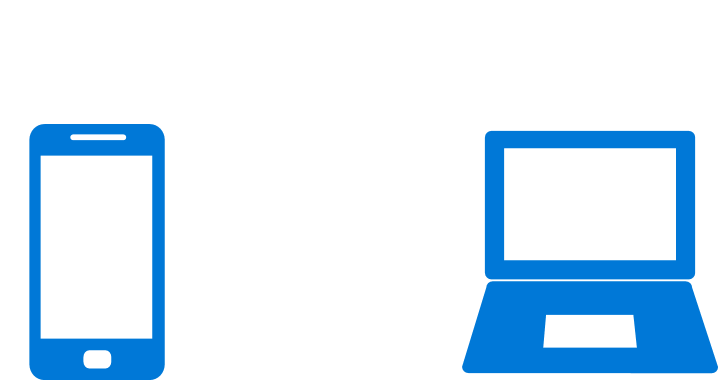
Os desenvolvedores obtêm dois grandes benefícios do espelhamento de notificação: as notificações espelhadas resultam em mais envolvimento do usuário com seu serviço e também ajudam os usuários a descobrir seu aplicativo da área de trabalho da Microsoft Store! Seus usuários podem nem saber que você tem um aplicativo incrível do Windows disponível para a área de trabalho do Windows 10. Quando os usuários recebem a notificação espelhada de seus telefones, os usuários podem clicar na notificação do sistema para serem levados para a Microsoft Store, onde podem instalar seu aplicativo do Windows.
O espelhamento funciona com Windows Phone e Android. Os usuários precisam estar conectados à Cortana no telefone e na área de trabalho para que o espelhamento de notificação funcione.
E se o aplicativo estiver instalado em ambos os dispositivos?
Se o usuário já tiver seu aplicativo no computador, silenciaremos automaticamente a notificação do telefone espelhado para que ele não veja notificações duplicadas. As notificações espelhadas serão silenciadas automaticamente com base nos seguintes critérios...
- Existe um aplicativo no computador com o mesmo nome de exibição ou o mesmo PFN (nome da família de pacotes)
- Esse aplicativo para computador enviou uma notificação do sistema
Se o aplicativo para computador ainda não tiver enviado uma notificação do sistema, ainda mostraremos as notificações do telefone, pois é provável que o usuário ainda não tenha iniciado o aplicativo para computador).
Como desativar o espelhamento
Desenvolvedores de aplicativos do Windows, empresas e usuários podem optar por desabilitar o espelhamento de notificação.
Observação
Desabilitar o espelhamento também desabilitará o Descarte Universal.
Como desenvolvedor, desative uma notificação individual
Ocasionalmente, você pode receber uma notificação específica do dispositivo de que não deseja que seja espelhada em outros dispositivos. Você pode impedir que uma notificação específica seja espelhada definindo a propriedade Mirroring na notificação do sistema. Atualmente, essa propriedade de espelhamento só pode ser definida em notificações locais (ela não pode ser especificada ao enviar uma notificação por push do WNS).
Problema conhecido: recuperar a propriedade Mirroring por meio da ToastNotificationHistory.GetHistory() API sempre retornará o valor padrão (Permitido) em vez da opção especificada. Não se preocupe, tudo é funcional - está apenas recuperando o valor que está quebrado.
var toast = new ToastNotification(xml)
{
// Disable mirroring of this notification
Mirroring = NotificationMirroring.Disabled
};
ToastNotificationManager.CreateToastNotifier().Show(toast);
Como desenvolvedor, desative completamente
Alguns desenvolvedores podem optar por desativar completamente o espelhamento de notificação do aplicativo. Embora acreditemos que todos os aplicativos se beneficiariam do espelhamento, facilitamos a desativação. Basta chamar o método a seguir uma vez e seu aplicativo será recusado. Por exemplo, você pode colocar essa chamada no construtor do seu aplicativo dentro App.xaml.csde ...
public App()
{
this.InitializeComponent();
this.Suspending += OnSuspending;
// Disable notification mirroring for entire app
ToastNotificationManager.ConfigureNotificationMirroring(NotificationMirroring.Disabled);
}
Como empresa, como faço para recusar?
As empresas podem optar por desabilitar completamente o espelhamento de notificação. Para fazer isso, basta editar a Política de Grupo para desativar o espelhamento de notificação.
Como usuário, como faço para desativar?
Os usuários podem desativar aplicativos individuais ou desativar completamente o recurso. Você pode não querer que as notificações de um aplicativo específico sejam espelhadas em sua área de trabalho, então você pode simplesmente desativar esse aplicativo específico. Você pode encontrar essas opções nas configurações da Cortana no telefone e no PC.
Windows developer
